天正安装好后,打开cad不能使用天正快捷键 天正软件快捷命令无法使用的解决方法
天正安装完成后,有些用户可能会遇到一个问题,即无法使用天正软件的快捷命令,当我们打开CAD时,发现天正的快捷键无法正常使用,这对于需要频繁使用天正软件的用户来说无疑是一个困扰。不必担心因为我们可以采取一些解决方法来解决这个问题。在本文中我们将介绍一些有效的解决方法,以帮助大家顺利使用天正软件的快捷命令。
步骤如下:
1、天正的菜单栏正常的显示:
(1)在命令行中输入CAD命令“AP”或者“APPLOAD”;
(2)接下来我们的用户界面会弹出“加载/卸载应用程序”;

2、找到天正的软件的安装目录:
(1)a、查看安装目录的方法,可以直接在天正中输入天正的命令,如下图所示;
b、也可以在桌面天正图标上点击右键→属性→找到目标文件夹。
(2)加载天正的命令程序,在天正的安装目录中找到“sys18x64”/“sys19x64”/“sys20x64”将这三个文件夹下的命令程序全部进行加载;
(3)这三个文件夹下的程序要全部加载完毕,弹出的“文件加载-安全问题”全部点击加载就可以了(加载时可以按住“CTrl+A”全部选中进行加载)。
(4)加载完成后可以在“加载/卸载应用程序”的界面的左下角显示已成功加载多少个文件(底部的命令行中也可以看到变化)。
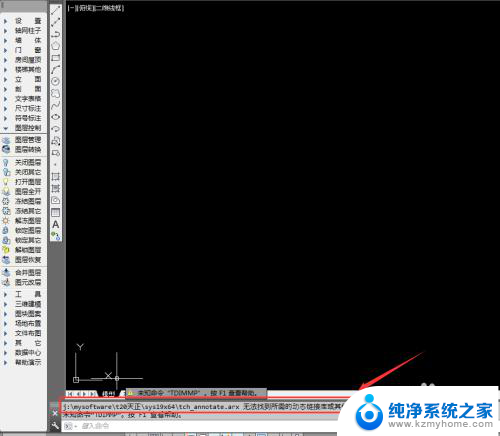
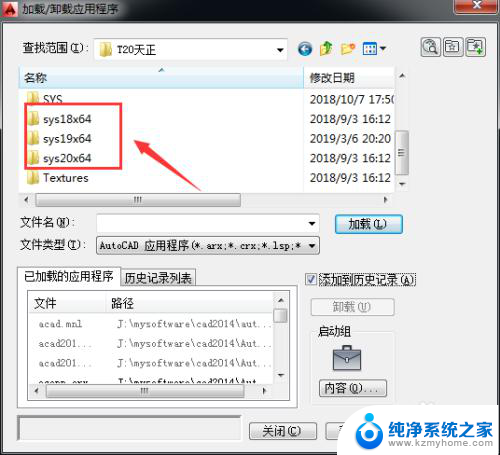
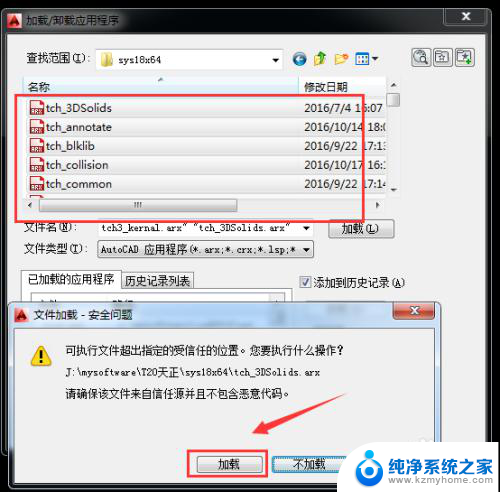
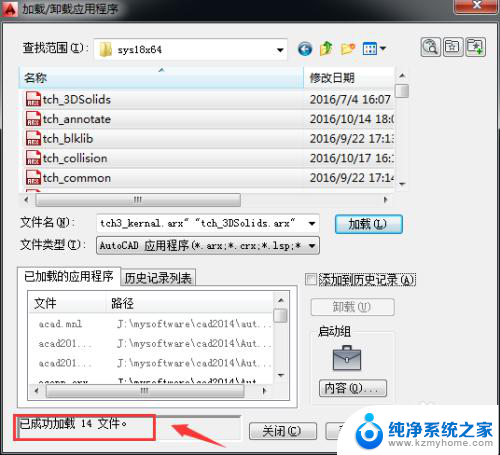
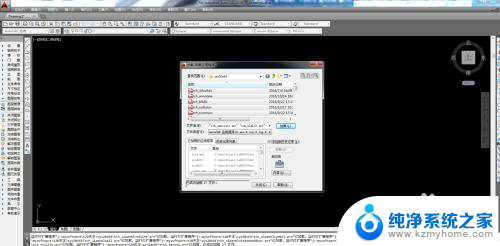
3、关闭“加载/卸载应用程序”
(1)尝试天正的命令是否可以正常的使用,一般扩展的程序加载完成后。天正的命令都可以正常的使用了。
(2)下图中可以看出天正的尺寸的标注的功能已经可以正常的使用了。
到此,天正的命令都可以正常的使用。问题就成功的解决了。
谢谢大家查看,希望小编的经验能帮助你更好解决工作和学习中的问题。小哥哥小姐姐动动你可爱的手指给我点点赞。
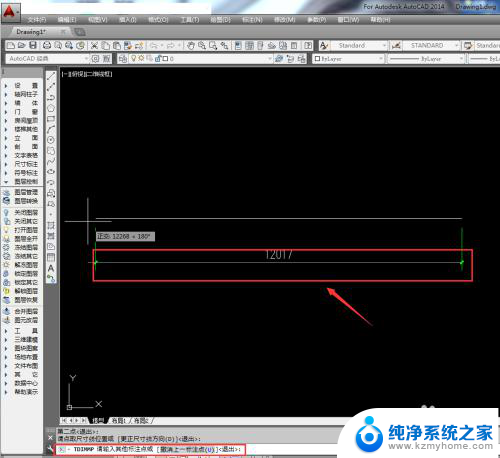

以上就是安装好天正后,打开CAD不能使用天正快捷键的全部内容,如果遇到这种情况,你可以按照以上步骤解决,非常简单快速。
天正安装好后,打开cad不能使用天正快捷键 天正软件快捷命令无法使用的解决方法相关教程
- cad如何安装天正插件 如何将天正插件成功安装到CAD软件中
- 如何看cad有没有安装天正 CAD显示天正图元乱码怎么处理
- 天正 cad 2014激活 天正建筑2014安装教程
- cad安装后闪退 CAD软件安装后无法正常启动
- 扫描仪无法启动服务 打印机安装扫描驱动后无法正常使用扫描功能
- 浩辰cad安装后无法启动 浩辰CAD无法正常启动0x0000022错误
- win10 64位 天正2007 cad2007在win10 64位系统上安装方法
- cad2018安装激活闪退 CAD无法正常启动如何解决
- win 7如何通过命令查看软件 使用DOS命令查看电脑安装的软件
- cad2014重新安装不了 CAD 2014卸载后无法重新安装的解决方法
- 喇叭安装调节音量 Win10如何平衡左右喇叭音量
- win10自带办公软件 如何在Win10系统中下载安装Office办公软件
- 电脑上没有画图3d该怎么下载 win10自带的3D画图如何重新安装
- 电脑怎么装手柄 游戏手柄在电脑上的设置步骤
- windows 选择启动盘 电脑如何设置U盘启动
- 华硕win7怎么重装系统 华硕笔记本电脑如何清除win7系统
系统安装教程推荐
- 1 win10自带办公软件 如何在Win10系统中下载安装Office办公软件
- 2 华硕win7怎么重装系统 华硕笔记本电脑如何清除win7系统
- 3 笔记本怎么装两个硬盘 笔记本双硬盘安装注意事项
- 4 笔记本电脑安装双系统 电脑如何安装多系统
- 5 win11显卡驱动程序安装失败 nvidia驱动程序安装失败怎么办
- 6 win11怎么重置应用 如何重新安装Windows11系统应用
- 7 win11安装系统更新后白屏 Win11白屏问题的修复方法
- 8 win11怎么安装ie0 IE浏览器安装教程
- 9 win11重装后没有windows defender Win11没有安装Defender怎么办
- 10 window10笔记本怎么重新做系统 笔记本怎么重新安装操作系统